Kuinka synkronoida iPhone-yhteystiedot Maciin - 4 menetelmää sinulle
Kun tiedät kuinka synkronoida yhteystiedot iPhonesta Maciin, voit ottaa yhteyttä muihin kätevämmin, sillä voit ottaa heihin yhteyttä sekä iPhonellasi että Macillasi. Lisäksi on lähes mahdotonta menettää yhteystietojasi kahdella laitteella. Joten voit käydä läpi tämän artikkelin löytääksesi parhaan tavan synkronoida yhteystiedot iPhonesta Maciin iCloudin kanssa tai ilman.
Opasluettelo
Synkronoi iPhone-yhteystiedot Maciin Airdropin avulla Helpoin tapa synkronoida yhteystiedot iPhonesta Maciin Synkronoi iPhone-yhteystiedot Maciin iCloudin avulla Synkronoi yhteystiedot iPhonesta Maciin iTunesin avulla Usein kysytyt kysymykset iPhone 16/15 -yhteystietojen synkronoinnista macOS 15:eenSynkronoi iPhone-yhteystiedot Maciin Airdropin avulla
Airdrop on Applen tuotteiden tehokas sisäänrakennettu palvelu, jonka avulla voit synkronoida yhteystiedot iPhonesta Maciin. Tämä palvelu voi lähettää langattomasti valokuvia, videoita, yhteystietoja ja paljon muuta lähellä olevaan Apple-laitteeseen.
Vaihe 1.Liu'uta iPhonen ohjauskeskus alas. Kytke sitten WLAN ja Bluetooth päälle. Napauta ja pidä sitten WLAN-painiketta painettuna avataksesi lisää vaihtoehtoja, joista voit ottaa AirDropin käyttöön.
Vaihe 2.Tässä vaiheessa sinun täytyy myös napauttaa ja pitää "AirDrop"-painiketta painettuna varmistaaksesi, että se sallii kaikille.
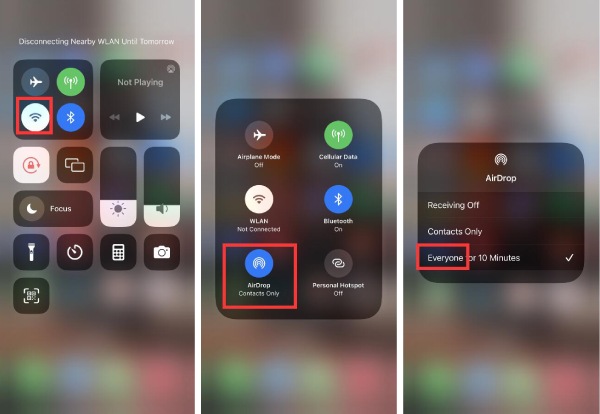
Vaihe 3.Nyt sinun pitäisi käynnistä AirDrop Macissa. Napsauta "Go"-painiketta ja napsauta sitten "AirDrop" -painiketta. Varmista myöhemmin, että olet ottanut Bluetoothin käyttöön Macissasi. Älä unohda valita "Salli kaikkien löytää minut" -vaihtoehtoa.
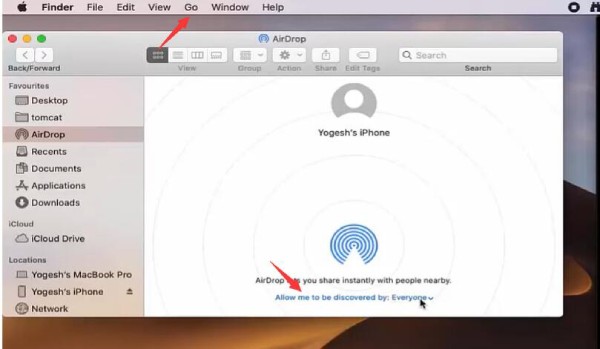
Vaihe 4.Nyt voit aloittaa iPhone-yhteystietojen siirtoprosessin. Valitse yhteystietoluettelosi, valitse yhteystiedot, jotka haluat siirtää, napauta sitä ja napauta sitten "Jaa yhteystieto" -painiketta.
Vaihe 5.Nyt voit nähdä monia tapoja jakaa. Napauta "AirDrop"-painiketta ja valitse sitten Mac-laitteesi siirtääksesi yhteystiedot onnistuneesti iPhonesta Maciin.
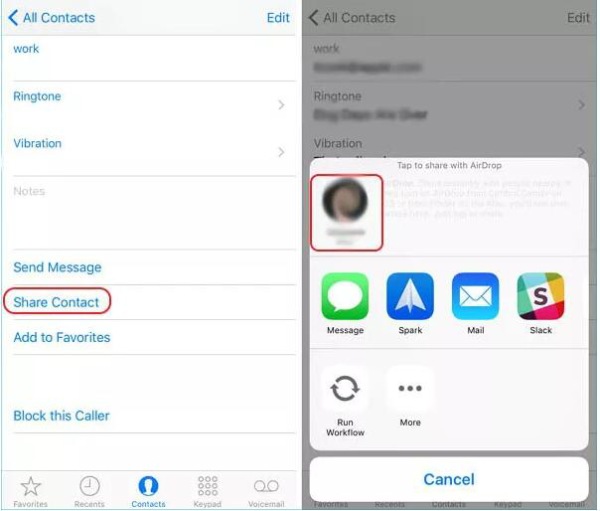
Helpoin tapa synkronoida yhteystiedot iPhonesta Maciin
AirDrop ei välttämättä vieläkään auta sinua ratkaisemaan iPhone-yhteystietojen siirtämistä Maciin. Se vaatii monia toimintoja iPhonessa ja Macissa. Joten voit käyttää AnyRec PhoneMoveria. Tämä ohjelmisto on helpoin tapa synkronoida yhteystiedot iPhonesta Maciin. Se voi myös synkronoida monia muita tiedostoja, kuten valokuvia, videoita, viestejä ja paljon muuta. Sen Toolbox tarjoaa jopa uskomattomia toimintoja, kuten soittoäänen luomisen iPhonellesi.

Synkronoi iPhone-yhteystiedot Mac-tietokoneeseesi USB:n avulla nopeasti.
Esikatsele, päivitä ja ryhmittele iPhone-yhteystietoja Macissa.
Järjestä ja vie iPhone-yhteystiedot Maciin, iPadiin tai iPhoneen.
Tunnista ja poista päällekkäiset iPhone-yhteystiedot älykkäästi.
Suojattu lataus
Vaihe 1.Ilmainen lataus AnyRec PhoneMover ja käynnistä se. Näet käyttöliittymän, joka kehottaa sinua muodostamaan yhteyden iPhoneen USB:n kautta. Joten, liitä iPhonesi Maciin. Anna sitten salasanasi iPhonessa, jotta voit luottaa tähän tietokoneeseen tarvittaessa.
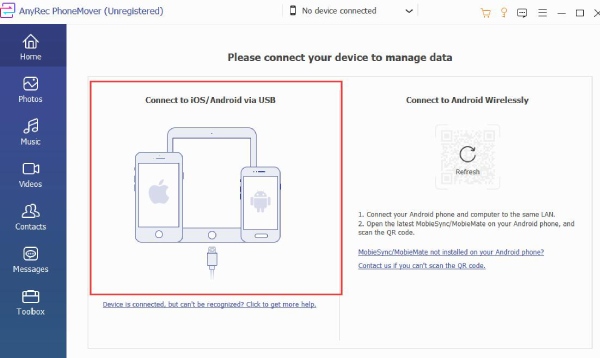
Vaihe 2.Kun ohjelma havaitsee iPhonesi, voit napsauttaa "Yhteystiedot"-painiketta vasemmalla nähdäksesi kaikki iPhonesi yhteystiedot.
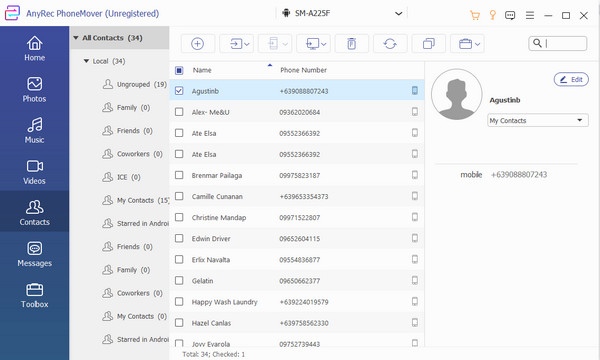
Vaihe 3.Nyt voit valita yhteystiedot luettelosta ja napsauttaa "Vie PC:lle" -painiketta synkronoidaksesi yhteystiedot iPhone 16/15 -laitteesta Maciin kokonaan.
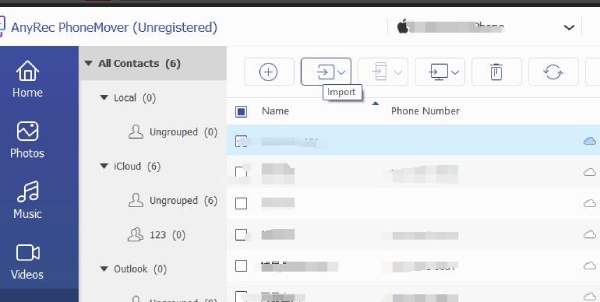
Synkronoi iPhone-yhteystiedot Maciin iCloudin avulla
iCloud voi myös auttaa sinua siirtämään yhteystietoja iPhone 16/15:stä Maciin. Se on sisäänrakennettu palvelu, jonka avulla voit tallentaa valokuvia, videoita, tiedostoja ja siirtää ne kaikkien Apple-laitteidesi välillä samasta tunnuksesta. Joten yhteystietojen synkronointi iPhonesta Maciin on myös helppoa. Mutta se voi vaatia lisää vaiheita.
Vaihe 1.Siirry iPhonen "Asetukset"-kohtaan ja napauta Apple ID:täsi.
Vaihe 2.Napauta nyt "iCloud" -painiketta. Ota sitten "Yhteystiedot"-painike käyttöön.
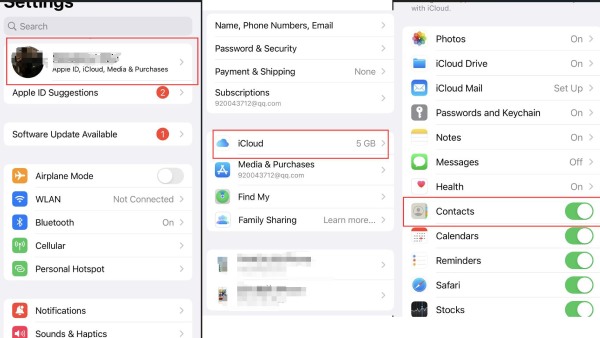
Vaihe 3.Siirry Maciin. Napsauta "Apple" -painiketta vasemmassa yläkulmassa. Napsauta sitten "Järjestelmäasetukset" -vaihtoehtoa.
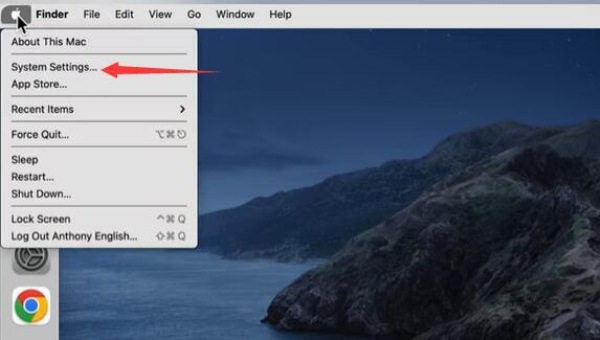
Vaihe 4.Napsauta Apple ID:täsi (sama Apple ID, jota käytät iPhonessasi). Napsauta sitten "iCloud" -vaihtoehtoa.
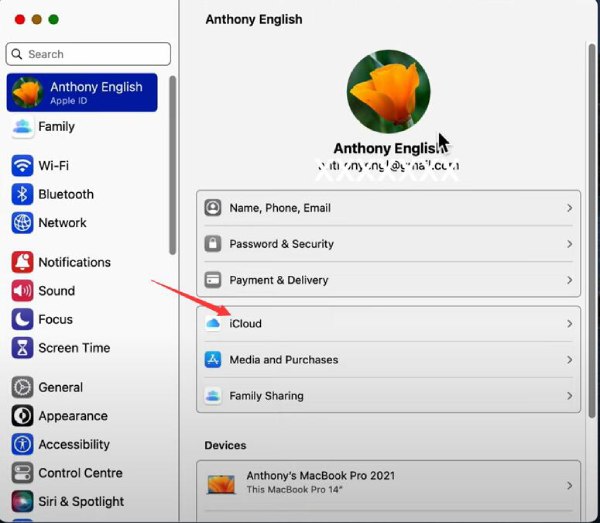
Vaihe 5.Ota "yhteystiedot" -vaihtoehto käyttöön.
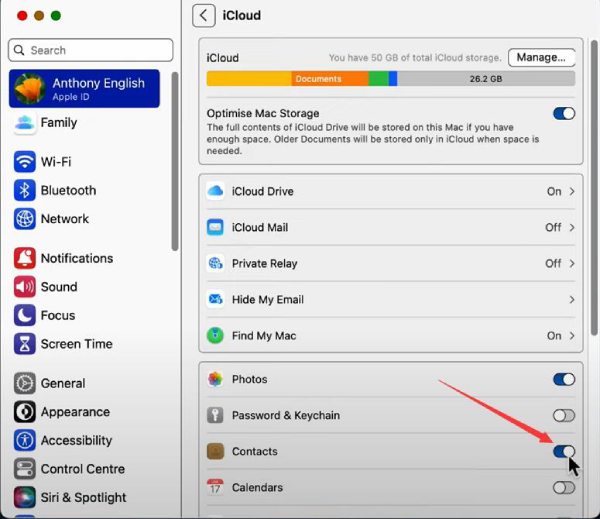
Vaihe 6.Nyt olet valinnut "yhteystiedot"-vaihtoehdot molemmissa laitteissa, voit synkronoida iPhone-yhteystietosi Macin kanssa onnistuneesti.
Synkronoi yhteystiedot iPhonesta Maciin iTunesin avulla
iTunes on edelleen Macin sisäänrakennettu ohjelmisto. Tämä ohjelma ei kuitenkaan ole kovin tuttu Applen käyttäjille, koska sen toiminta on monimutkaista. Se on kuitenkin oppimisen arvoinen taito. Tämän ohjelmiston avulla voit varmuuskopioida monia tiedostoja, mukaan lukien yhteystietojen synkronointi iPhone 16/15:stä Maciin.
Vaihe 1.Avaa Mac ja liitä iPhone USB-kaapelilla.
Vaihe 2.Käynnistä iTunes Macissasi ja napsauta sitten vasemmassa yläkulmassa olevaa "laite" -painiketta.
Vaihe 3.Napsauta nyt "info" -vaihtoehtoa vasemmalla puolella.
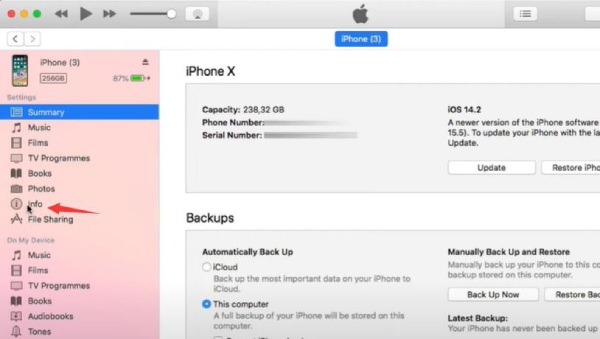
Vaihe 4.Tässä käyttöliittymässä sinun tulee valita "Synkronoi yhteystiedot" ja "Kaikki yhteystiedot" -valintaruudut.
Vaihe 5.Napsauta "Käytä"-painiketta alareunassa. Nyt olet siirtänyt yhteystiedot iPhonesta Maciin.
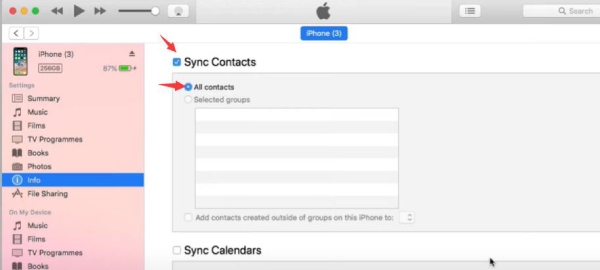
Usein kysytyt kysymykset iPhone-yhteystietojen synkronoinnista Maciin
-
Miksi en onnistunut synkronoimaan iPhone-yhteystietoja Maciin AirDropin avulla?
AirDrop ei toimi ei ole iso juttu. Varmista, että kaksi laitettasi ovat lähellä toisiaan. Sinun tulee myös ottaa AirDrop-toiminto käyttöön ja muokata sitä "Everyone"-malliksi kahdella laitteellasi. Vain tällä tavalla voit siirtää yhteystietoja iPhone 16/15:stä Maciin.
-
Miksi en voinut käyttää iTunesia yhteystietojen siirtämiseen iPhonesta Maciin?
Tämä ongelma saattaa liittyä USB-kaapeliisi tai Mac-tietokoneeseen. Kun kytket USB-kaapelin, varmista, että puhelimesi latautuu tai että yhteys on todella epäonnistunut. Ehkä USB-kaapelisi on rikki tai Macin USB-portti on rikki. Joten sinun on vaihdettava toinen USB-kaapeli tai lähetettävä Mac korjattavaksi.
-
Miksi yhteystietoni katosivat, kun vaihdoin henkilötunnukseni takaisin?
Kun vaihdat tunnuksen takaisin, yhteystietosi katoavat, ellet ole ladannut yhteystietojasi iCloudiin. Lunastusta on kuitenkin olemassa. Voit siirtyä iPhonesi "asetuksiin", etsiä "yhteystiedot" ja tuoda yhteystietoja SIM-kortilta.
-
Voinko synkronoida iPhone-yhteystiedot Google-tiliini Macissa?
Joo. Voit siirtyä kohtaan "Asetukset" ja valita "Salasana ja tilit" -vaihtoehdon. Napauta sitten "Lisää tilejä" -vaihtoehtoa, napauta "Google", syötä tarvittavat tiedot ja napauta sitten "Tallenna" -painiketta. Kytke lopuksi "Yhteystietojen synkronointi" -painike päälle ja vahvista painamalla "Tallenna" -painiketta.
-
Miksi en käyttänyt iCloudia yhteystietojen ja viestien siirtämiseen iPhonesta Maciin?
Itse asiassa iCloudissa on vähän tilaa ilmaiselle tallennustilalle, joten tallennustilasi saattaa olla täynnä eikä juuri lisättyä yhteystietoa voi ladata iCloudiin. Voit käyttää muita työkaluja synkronoida viestit iPhonesta Maciin, Kuten AnyRec PhoneMover. Sinulla voi myös olla kaksi Apple ID:tä; Varmista, että molemmilla laitteilla on sama tunnus, tai et voi synkronoida yhteystietoja iPhone 16/15:stä Maciin.
Johtopäätös
Olet oppinut synkronoimaan yhteystiedot iPhonesta Maciin neljällä tavalla. AirDrop on tavallinen ohjelma Applen käyttäjille. iCloud voi tallentaa tiedostosi turvallisesti, mutta tarjoaa liian vähän tallennustilaa. iTunes on paljon monimutkaisempi ja tuntematon monille käyttäjille. AnyRec PhoneMover on paljon helpompaa ja yksinkertaisempaa jokaiselle Applen käyttäjälle. Sinun ei tarvitse tehdä paljon. Se tarjoaa sinulle suoraviivaisen käyttöliittymän, jonka avulla voit siirtää iPhone-yhteystietosi Maciin helposti napsautuksella.
Suojattu lataus
